Cómo proteger celdas con fórmulas en Excel
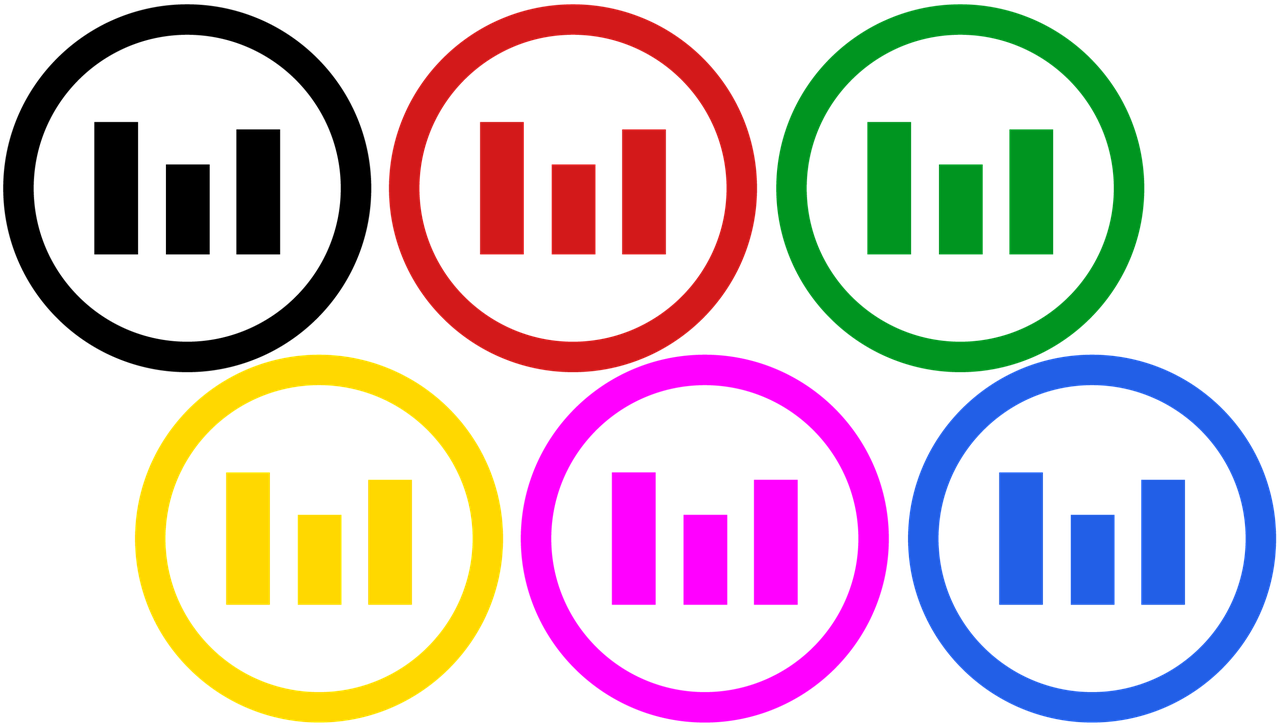
Cuando trabajamos con Excel, es común utilizar fórmulas para realizar cálculos y obtener resultados rápidos y precisos. Sin embargo, a veces necesitamos proteger esas celdas con fórmulas para evitar que sean modificadas accidental o intencionalmente. Afortunadamente, Excel nos ofrece una función para proteger celdas con fórmulas.
El primer paso es seleccionar las celdas que queremos proteger. Para ello, simplemente hacemos clic en la primera celda y, manteniendo presionada la tecla de Ctrl, seleccionamos las demás celdas con fórmulas. A continuación, hacemos clic derecho sobre alguna de las celdas seleccionadas y seleccionamos la opción Formato de celdas.
Una vez en la ventana de formato de celdas, seleccionamos la pestaña Protección. Aquí encontraremos la opción Bloquear. Activamos esta opción marcando la casilla correspondiente y hacemos clic en el botón Aceptar para cerrar la ventana.
Después de proteger las celdas con fórmulas, aún necesitamos activar la protección a nivel de hoja. Para hacer esto, nos dirigimos a la pestaña Revisar en la barra de herramientas de Excel y seleccionamos la opción Proteger hoja. Aquí podemos establecer una contraseña para asegurarnos de que solo las personas autorizadas puedan realizar cambios en la hoja.
Una vez que la hoja está protegida, cualquier intento de modificar o borrar las celdas con fórmulas será bloqueado. Sin embargo, aún se podrá visualizar el resultado de las fórmulas en las celdas protegidas.
Es importante tener en cuenta que la protección de celdas con fórmulas no es una medida infalible, ya que existen métodos para desproteger la hoja o incluso acceder a las fórmulas ocultas. Por lo tanto, es recomendable utilizar esta función en combinación con otras medidas de seguridad, como el uso de contraseñas complejas y la limitación de acceso a la hoja.
¿Cómo proteger fórmulas en Excel para que no sean modificadas?
Excel es una herramienta muy utilizada en el ámbito laboral y personal para realizar cálculos y análisis de datos. Una de las funcionalidades más importantes de Excel son las fórmulas, las cuales permiten realizar operaciones matemáticas y lógicas de manera automática.
Sin embargo, muchas veces es necesario proteger las fórmulas en Excel para evitar que sean modificadas por otras personas. Esto puede ser importante cuando queremos compartir un archivo de Excel con colegas de trabajo o cuando queremos proteger información sensible.
Para proteger las fórmulas en Excel, podemos utilizar la función de protección de celdas y hojas. Esta función nos permite bloquear determinadas celdas o hojas para que no puedan ser modificadas.
Para proteger una fórmula en una celda específica, debemos seleccionar la celda y, luego, hacer clic derecho y elegir la opción "Formato de celdas". En la pestaña "Protección", marcamos la casilla "Bloqueado". Luego, vamos a la pestaña "Revisar" y hacemos clic en "Proteger hoja".
Al proteger la hoja, se bloquearán todas las celdas que hayamos marcado como "Bloqueadas" en la pestaña "Formato de celdas". Además, es posible establecer una contraseña para evitar que otras personas puedan desproteger la hoja sin nuestro consentimiento.
En caso de que necesitemos proteger una fórmula en una hoja completa, debemos ir a la pestaña "Revisar" y hacer clic en "Proteger hoja". Allí, podemos elegir qué acciones queremos permitir en la hoja protegida, como la selección de celdas o la inserción de filas y columnas.
Por último, si queremos proteger todas las fórmulas en un libro de Excel, podemos utilizar la función de protección de libro. Para ello, vamos a la pestaña "Revisar" y hacemos clic en "Proteger libro". Allí, podemos establecer una contraseña y elegir qué acciones queremos permitir en el libro protegido, como el cambio de estructura o la eliminación de hojas.
En conclusión, proteger las fórmulas en Excel es una medida de seguridad importante para evitar modificaciones indeseadas en nuestros archivos. Utilizando las funciones de protección de celdas, hojas y libros, podemos asegurarnos de que nuestras fórmulas estén a salvo y de que la información que compartimos sea protegida.
¿Cómo escribir en una celda sin que se borre la fórmula?
Es común encontrarse en situaciones en las que se necesita escribir en una celda de una hoja de cálculo sin que se borre la fórmula que se encuentra en ella. Esto puede ser especialmente útil cuando se tienen datos preexistentes que se calculan automáticamente mediante una fórmula y se desea agregar información adicional sin alterar los resultados.
Una forma de lograr esto es utilizando el formato HTML en la celda. Al utilizar este formato, se puede mantener la fórmula intacta mientras se agrega texto adicional.
Para escribir en una celda sin que se borre la fórmula utilizando HTML, se debe seguir los siguientes pasos:
1. Selecciona la celda en la que desea ingresar el texto adicional. Puede hacer esto haciendo clic en la celda o seleccionando varias celdas si desea agregar el texto en más de una celda a la vez.
2. Abre el editor HTML de la celda. Esto se puede lograr haciendo clic derecho en la celda seleccionada y seleccionando la opción "Editar HTML" en el menú desplegable. Se abrirá una ventana emergente que muestra el código HTML de la celda.
3. Agrega el texto adicional utilizando el elemento de texto en negrita. Para resaltar algunas palabras clave principales, envuélvelas con etiquetas . Por ejemplo, si deseas resaltar la palabra "importante", deberías escribir importante. Asegúrate de no agregar etiquetas que no estén permitidas, como ,
, , , .
, .
4. Guarda los cambios y cierra el editor HTML. Una vez que hayas agregado el texto adicional utilizando las etiquetas , haz clic en "Aceptar" o "Guardar" para aplicar los cambios y cerrar el editor HTML.
Al seguir estos pasos, podrás escribir en una celda sin que se borre la fórmula utilizando el formato HTML y resaltar palabras clave principales utilizando etiquetas . Esto te permitirá agregar información adicional mientras mantienes los cálculos automáticos de la fórmula en la celda.
¿Cómo bloquear una celda para que no se mueva?
Para bloquear una celda y evitar que se mueva en una tabla HTML, puedes utilizar la propiedad CSS "position: fixed". Esta propiedad permite fijar un elemento en una posición específica dentro del documento, independientemente de si se desplaza o se hace scroll.
Para aplicar esta propiedad a una celda específica, necesitarás asignar un identificador único a la celda que deseas bloquear. Puedes hacer esto utilizando el atributo "id" dentro de la etiqueta de la celda. Por ejemplo, si deseas bloquear la celda de la columna "Nombre" en una tabla, puedes definir el atributo "id" de esta manera:
Una vez que hayas asignado un identificador único a la celda, puedes aplicar estilos CSS a través de una regla en tu hoja de estilos o directamente en la etiqueta HTML utilizando el atributo "style". Por ejemplo, puedes añadir el siguiente código CSS para fijar la celda en una posición determinada:
#nombre {
position: fixed;
left: 100px;
top: 50px;
}
En este ejemplo, la celda con el identificador "nombre" se fijará a 100 píxeles desde la izquierda y 50 píxeles desde la parte superior de la pantalla. Puedes ajustar los valores de "left" y "top" según tus necesidades.
Recuerda que también puedes aplicar otros estilos CSS a la celda bloqueada, como color de fondo o bordes, para resaltarla. De esta manera, podrás distinguir fácilmente la celda en la tabla.
Es importante tener en cuenta que la propiedad "position: fixed" puede tener implicaciones en la maquetación de tu página, especialmente si se utiliza en varias celdas o elementos. Asegúrate de probar tu diseño en distintos dispositivos y tamaños de pantalla para garantizar una buena experiencia de usuario.
En resumen, para bloquear una celda y evitar que se mueva en una tabla HTML, puedes utilizar la propiedad CSS "position: fixed" y asignar un identificador único a la celda que deseas bloquear. A continuación, puedes aplicar estilos CSS para fijar la posición de la celda en la pantalla.
¿Qué elementos se pueden proteger en Excel?
Excel ofrece la posibilidad de proteger diversos elementos para asegurar la integridad de la información. Estos elementos pueden incluir celdas, hojas de cálculo y libros de trabajo. Al proteger las celdas, se evita que se realicen cambios no autorizados en los datos ingresados. Esto es especialmente útil cuando se comparte una hoja de cálculo con varias personas.
También es posible proteger hojas de cálculo individuales para evitar que se modifiquen sin autorización. Esto es útil cuando se tiene información confidencial o cuando se desea evitar que se eliminen fórmulas o formatos importantes. Además, Excel permite proteger libros de trabajo enteros, lo que impide que se realicen cambios en la estructura de la hoja de cálculo, como agregar nuevas hojas o modificar el diseño.
Al proteger estos elementos, se puede asignar una contraseña para impedir el acceso no autorizado a la información. La contraseña garantiza que solo las personas autorizadas puedan realizar cambios o visualizar ciertos elementos en el archivo de Excel. Además, se puede limitar los permisos para determinadas áreas de la hoja de cálculo, lo que brinda un control más preciso sobre quién puede realizar qué acciones en el documento. Esto es especialmente útil en entornos de trabajo colaborativo.
En resumen, Excel ofrece múltiples opciones para proteger elementos como celdas, hojas de cálculo y libros de trabajo. Estas características de protección brindan seguridad y control sobre la información contenida en los archivos de Excel, garantizando así la confidencialidad y la integridad de los datos.